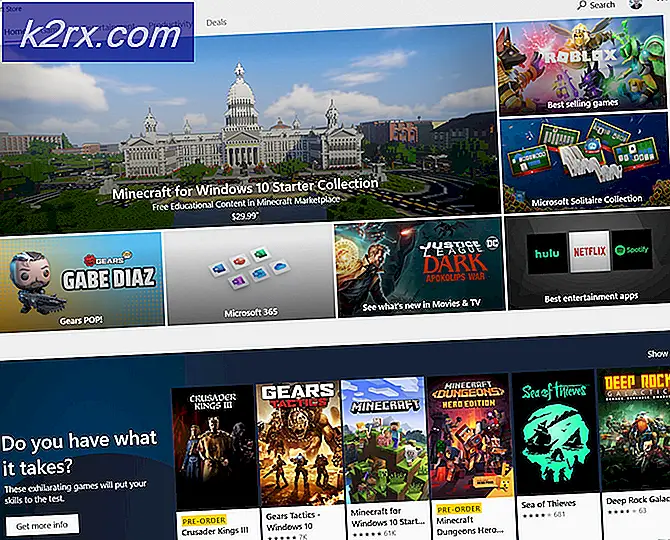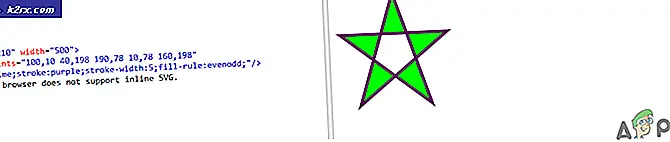Vortex Mod Manager nasıl kullanılır?
Vortex mod yöneticisi, kullanımı kolay bir arayüzle oyunlarınız için farklı modları indirmenize, kurmanıza ve yönetmenize olanak tanıyan devasa bir açık kaynaklı mod yöneticisidir. Pek çok oyunu destekler ve Windows XP desteği ile birlikte Windows 7, 8 ve 10'da indirilebilir.
Vortex Mod Manager nedir?
Vorteks mod yöneticisi, Nexus Mods'un en son yöneticisidir. Bu yeni yönetici, eski yöneticisinin adı verilen bir yükseltmedir. Nexus Mod Yöneticisi geliştiriciler arasında oldukça ünlü hale geldi.
Bu mod yöneticisi, modları indirip kurmanın yanı sıra oyun modlarınızı yönetmek ve onları tek bir yerde tutmaktan her şeyi yapar. Kullanımı kolay bir kullanıcı arayüzü ve nexus modları ile yakın entegrasyon ile birden fazla oyunu destekler, modları kolaylıkla bulmanızı, indirmenizi ve kurmanızı sağlar. Öyleyse başlayalım
Vortex'i İndirme ve Kurma
- Girdap ile başlamak için web sitesine gidinwww.nexusmods.com ve Kayıt ol kendin veya oturum aç mevcut bir hesaba. İkisini de sunuyorlar ödül ve Bedava üyelikler. Kendinizi kaydettikten sonra, giriş yapın ve vorteks mod yöneticisini indirin.
Bu uygulama, indirdiğiniz her türlü mod için çalışabilir. nexus modları (önerilen) ve başka kaynaklardan indirdikleriniz. Yakın entegrasyonu nedeniyle en iyi şekilde çalışır nexus modları.
Arayüz
Vortex arayüzü oldukça basittir. Ancak devam etmeden önce, Vortex masaüstü uygulamasına giriş yapmamız gerekiyor. Bunu yapmanın daha kolay yolu, önce varsayılan tarayıcınızda oturum açmak ve ardından Girdap.
Girdap size sağlayan etkileşimli bir arayüz sağlar hızlı bağlantı düğmeleri ana ekranınızda ve gördüğünüz tüm paneller kolayca istediğiniz şekilde düzenlenebilir.
Yolları Değiştirme
Modları kurmaya başlamadan önce, oyun ve modların yollarını değiştirerek oyunlarımızı yönetmek için mod yöneticimize ihtiyacımız var. Bazı modlar yalnızca oyun ve modlar aynı sürücüyü paylaşıyorsa konuşlandırılabilir.
Oyunlarınızla aynı sürücüde modların dizinini ayarladıktan sonra, şu seçeneği görmelisiniz: Hardlink Dağıtımı, seçildiğinden emin olun.
- Şu yöne rotayı ayarla Ayarlar> Girdap. Burada ayarlama seçeneğini göreceksiniz Çoklu Kullanıcı modu size şu seçeneği sunar: Kullanıcı Başına veya Paylaşılan. Adından da anlaşılacağı gibi, Kullanıcı Başına bilgisayardaki her kullanıcı hesabına, aşağıdaki modlar ve ayarlar tercihlerini verecektir. paylaşılan modu tercihler kal aynı tüm kullanıcılar için.
- Bu eğitim için mod yapacağımız oyun Skyrim Special Edition olduğundan, Temel Yol oyunumuzla aynı sürüş.
- Ayarladıktan sonra Temel Yol sen bunu gözlemleyecek İndirme Yolu ve Yolu Yükle ile aynı dizini kullan Temel Yol.
- Dizini doğru bir şekilde ayarladıktan sonra, şu seçeneği görmelisiniz: Hardlink Dağıtımı. Seçildiğinden emin olun.
Modları Kurmak
- İlk önce, Girdabı işleyecek şekilde ayarlamamız Nexus Bağlantıları. Mavi düğmeye tıklayarak veya Ayarlar> İndir ve kontrol et üstesinden gelmek içinYönetici ile indirin.
- Bu eğitim için Skyrim Special Edition'a yeni bir harita stili ekliyoruz. Tüm Yollarla Klasik. Aşağıdaki bağlantıya gidin
Skyrim Özel Sürüm Modları
Bu, Kalite Dünya Haritası sayfasına inecektir. Altında "File”Sekmesinden harita modunu indirin.Şimdilik, doğrudan Mod Manager ile nasıl indirileceğini öğreneceğiz. Tıkla Mod Yöneticisini İndir kapalı olsa bile Vortex'i açmalı ve indirmeye başlamalıdır.
İndirme tamamlandığında bir bildirim aniden belirmek senden sormak modu yükle. Kur'a basın.Şimdi ihtiyacın var etkinleştirme modlarınız. Bunu tıklayarak yapabilirsiniz etkinleştirme hemen açılır mesaj kurulumdan sonra veya sadece şuraya giderek MODLAR sekmesine tıklayın ve gri düğmesi yeşile dönmesi gereken yeni yüklenen modunuz. Ayrıca, modlarınızı şuraya giderek de doğrulayabilirsiniz: Eklenti sekmesi.
- Şimdi oyununuzu açın ve görünür değişiklikleri görmelisiniz.
Modları Manuel Olarak İndirme
- Modları manuel olarak eklemek ve kurmak için aynı bağlantıya gidin. Bu sefer adında yeni bir harita modunu indireceğiz Kağıt. Hit Manuel indirme.
- İndirildikten sonra Vortex'i açın. Şu yöne rotayı ayarla MODLAR. Üst menüden seçin Dosyadan Yükle.
Ayrıca şunları da yapabilirsiniz sürükle ve bırak dosya doğrudan Girdap. Bu, hepsine göz atmaktan biraz daha hızlı.
Dosyanızı eklediğinizde şu şekilde listelenecektir: Asla Yüklenmedi. Yüklemeden önce yapmanız gerekenler devre dışı bırakmak önceki modlarınızı tıklayarak yeşil etkinleştirme düğmesi.
Yine, yüklü modlarınızı sadece oyunu başlatarak ve yapması gereken öğeyi modifiye edip etmediğini kontrol ederek doğrulayabilirsiniz.
Bir Modun Kaldırılması
Artık kullanmadığınız bir modu kaldırmak isterseniz, basitçe Kaldır düğmesi, bu size Mod'u ve arşivini kaldırma seçeneği sunar. Her ikisini de kontrol edin ve ardından kaldır'a tıklayın.